
Apple Music har varit med oss i mer än en månad nu och vi har redan testat det tillräckligt för att veta hur tjänsten fungerar. I den här artikeln ska vi försöka förklara hur man gör de mest grundläggande sakerna, från hur man börjar njuta av provperioden till att ladda ner musik för att lyssna på den offline. Det verkar ganska intuitivt för mig, men jag är medveten om att det inte är för alla och det är därför vi har bestämt oss för att skapa den här guiden.
Hur du kan njuta av den kostnadsfria provperioden
Första gången vi kör Music-appen efter återställning visas alternativet att prenumerera på Apple Music. att prenumerera på oss Vi behöver bara trycka på den röda knappen som säger «Gratis 3 månaders provperiod» och välj vår plan på nästa skärm, om vi vill ha individen för 9,99 €/månad eller familjen för 14,99 €/månad, som du kan se på bilderna (de är två skärmdumpar av en iPad, gör inga misstag). Vi bekräftar "köpet" så har vi det. I popup-fönstret varnar det oss att vi kommer att debiteras det belopp vi har valt, men det kommer att vara när vår provperiod slutar.
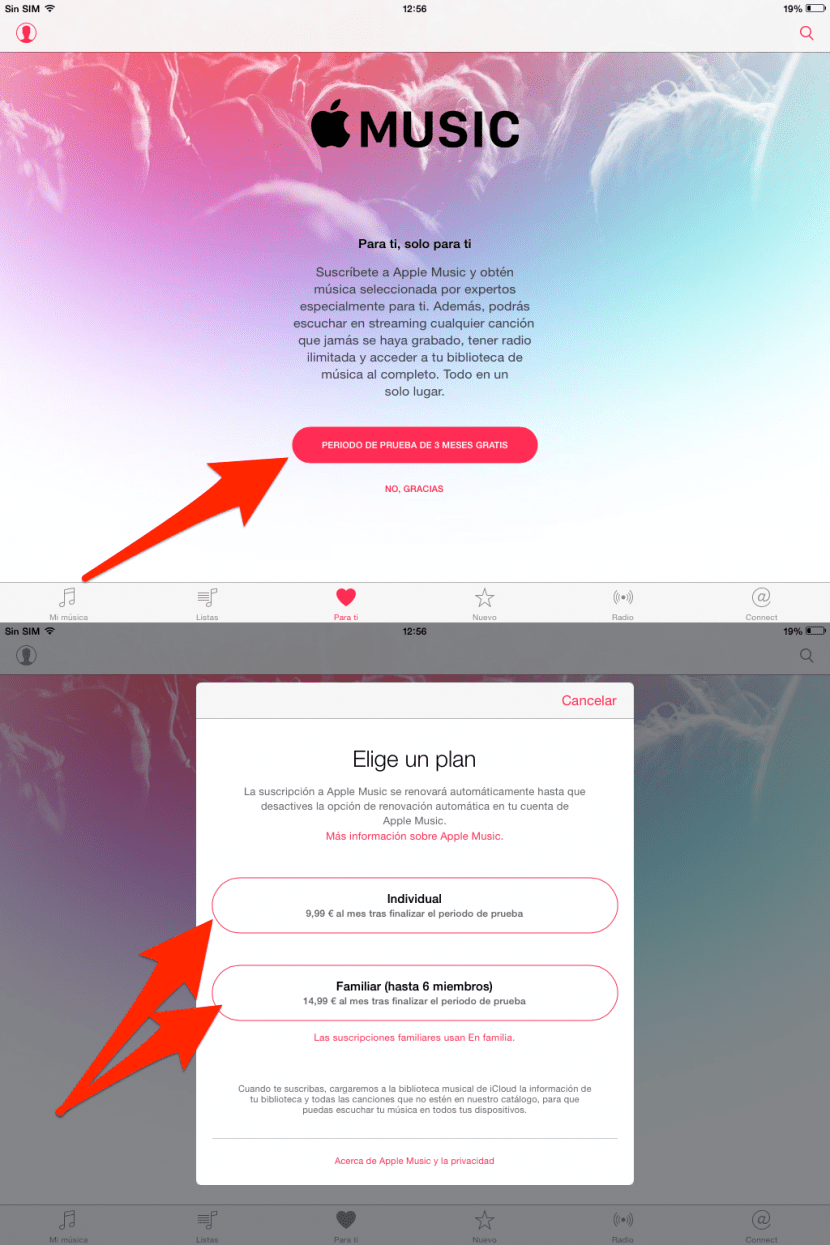
Om du har börjat använda applikationen Musik utan att ha prenumererat är det snabbaste och enklaste du kan göra för att alternativet ska dyka upp spela över hjärtat av bas. Det är avsnittet "För dig" och det kommer bara att vara tillgängligt med en prenumeration, så alternativet att prenumerera kommer att visas när du försöker komma åt det avsnittet.
Vi måste komma ihåg att vi kommer att börja debitera tjänsten automatiskt när vår provperiod slutar. Om vi inte vill att den ska förnyas automatiskt behöver du bara följa vår handledning Inaktivera automatisk förnyelse av Apple Music och bli inte skrämd.
Hur man upptäcker musik enligt våra preferenser
En av de bästa funktionerna i Apple Music är avsnittet "För dig". Det är en flik där grupper som kan intressera oss kommer att dyka upp och i själva verket är den väldigt exakt, även om det också är sant att vissa grupper eller artister som är värda att dra skämt glider igenom, men hallå. De är få. För att "Para ti" ska kunna föreslå artister till oss måste vi erbjuda dig all information vi kan. Till en början vi måste välja de musikstilar vi gillar och, bland de artister som föreslås till oss, välj de som vi gillar mest. För att göra detta kommer vi att göra följande:
- Vi spelade i huvudikonen.
- Vi spelade vidare Välj dina artister.
- Vi väljer de stilar vi gillar och spelar i följande.
- Av de artister som föreslås till oss väljer vi de vi gillar och spelar i acceptera.
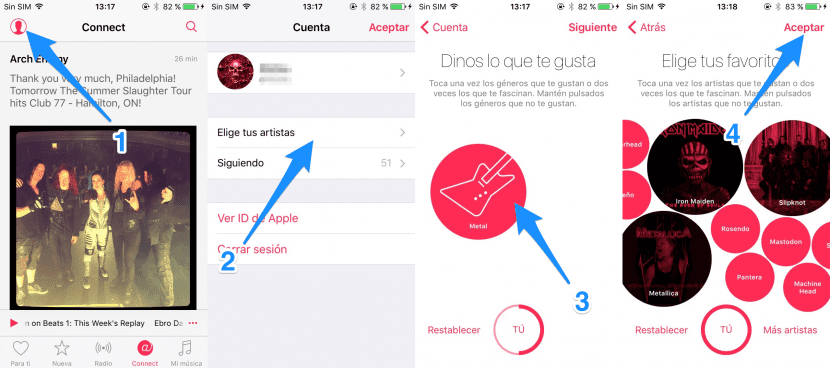
Bubbelsystemet har en enkel operation, men du måste veta. Vi har 3 alternativ:
- Om vi rör en bubbla en gång markerar vi den som vi vill. Vi får se att det blir lite större.
- Om vi dubbelklickar på en bubbla markerar vi den som en favorit. Det blir ännu större.
- Om den erbjuder oss något vi inte gillar trycker vi på en bubbla och håller för att ta bort den. Vi kommer att se att en nedräkning dyker upp.
Dessutom, som jag sa tidigare, måste vi ge dig mer information. För att göra detta måste vi trycka på hjärtan som visas bredvid våra favoritlåtar, artister, album, etc. Om vi inte ser hjärtat, som det händer i skivorna, måste vi röra vid de 3 punkterna så att alternativen visas för oss, bland vilka kommer att kunna markera skivan som vi vill. För att se den sista inspelningen av de kommande tre måste vi skjuta upp minispelaren.

Hur Connect fungerar
En jättebra idé som jag verkligen gillar, men samtidigt är jag rädd att det inte kommer att fungera och jag tror att den skulle kunna förbättras, är Connect. Vi är inne på de första levnadsveckorna och jag tror och hoppas att de kommer att lägga till nya funktioner i framtiden. Till exempel aviseringar eller notiser för när någon av artisterna i vårt bibliotek släpper ett nytt verk, något jag får reda på just nu med tredjepartsappar.
Hur som helst, just nu Connect är ett slags Facebook eller Twitter för artister. Artister kan lägga upp videor, låtar, foton och allt annat de kan tänka sig. För att börja använda den måste du ha en Connect-profil. För att uppnå detta behöver vi bara gå till huvudikonen (du kan se den i avsnittet om hur man upptäcker musik) och skapa en profil. När profilen väl är skapad kan vi följa artisterna och, på fliken Connect, se alla deras publikationer, precis som på Twitter.
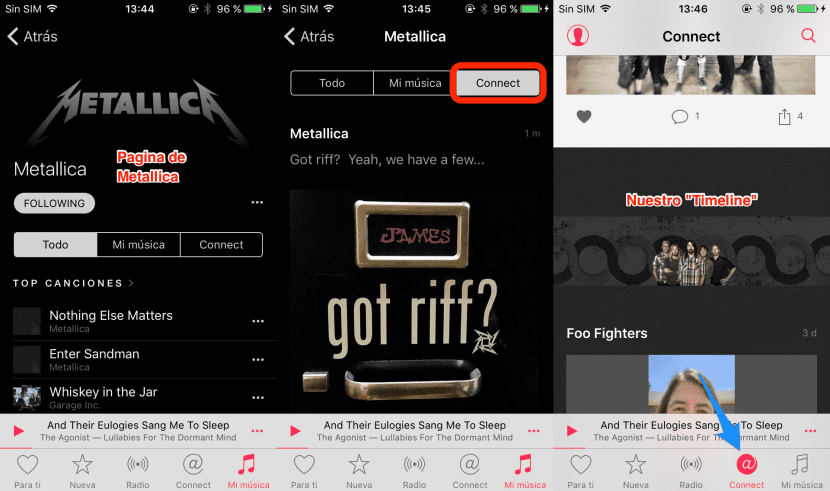
Om artisten har en aktiv profil på Connect kan vi göra en sökning, gå till artistens sida och se deras inlägg från deras sida, men detta kommer inte att behövas om vi följer dem eftersom vi kommer att se det på vår "vägg" , så att säga. , precis som på Facebook eller Twitter. Vi kan interagera med innehållet som artister lägger till, men minimalt. För närvarande kan vi gilla, kommentera och dela dina inlägg.
Hur man skapar spellistor
Att skapa en spellista är väldigt enkelt, men det kan förbises om du inte tittar noga eftersom texten är liten. För att skapa en lista måste vi göra följande:
- Vi trycker på fliken Min musik. Om vi är i vårt bibliotek sveper vi åt vänster för att se våra listor.
- Vi spelade vidare ny.
- Le vi sätter en titel.
- Le vi lägger till ett foto (frivillig). Som du kan se kommer listan att anta färgerna på fotot som vi har lagt till.
- vi lägger till låtar från vårt bibliotek.
- Vi spelade vidare OK.
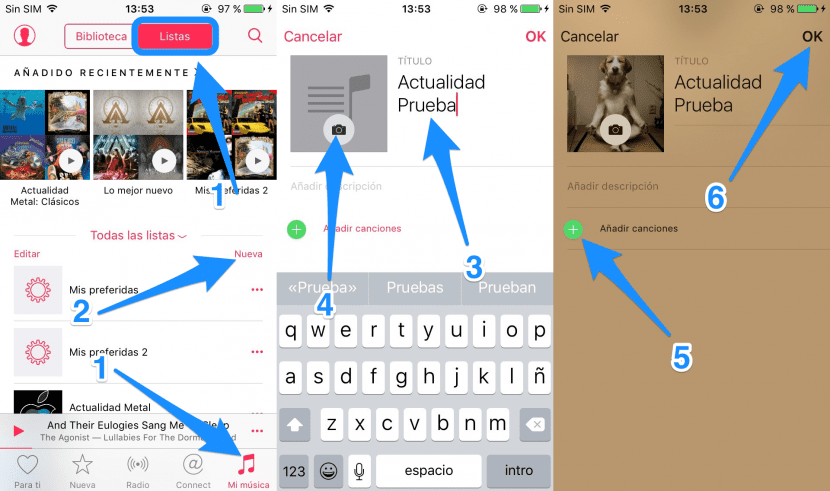
Om vi lägger till låtar som vi inte har i vårt bibliotek kommer de att läggas till oss. Om vi tar bort dem från vårt bibliotek kommer vi också att tas bort från vår lista, vilket jag inte gillar. Det sägs och ingenting händer.
Hur man delar en Apple Music-spellista
Om du vill kan du dela dina listor för dina kontakter att lyssna på, precis som jag gjorde med listan METALL NYHETER. I mitt fall gjorde jag det genom att kopiera och klistra in länken, men den kan även delas via Twitter, e-post, WhatsApp osv. För att dela en lista kommer vi att göra följande.
- Vi spelade i 3 poäng som finns till höger i listan. Om vi har listan öppen måste vi trycka på dela-knappen (
).
- Vi spelade vidare Dela listan...
- Vi valde alternativet att dela och skicka.
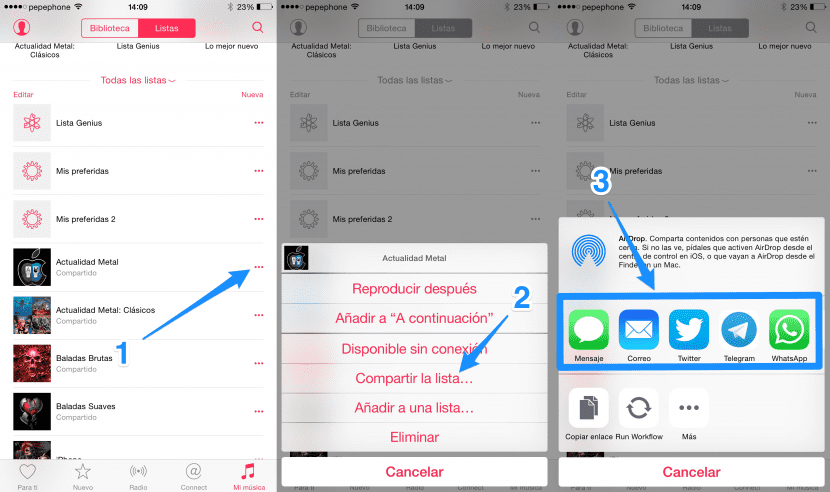
Hur man laddar ner musik för offlineuppspelning
Apple Music låter oss också ladda ner musik för att lyssna på den offline, något som man först inte trodde var möjligt men som tur är är det. Säkert om du har tittat på hälften av den här artikeln, vet du redan hur du får det mer eller mindre. Exakt. Det har att göra med de tre prickarna. För att ladda ner musik för att lyssna på den offline kommer vi att göra följande.
- Vi letar efter något som intresserar oss.
- Vi spelade i tre poäng som vi ser på höger sida.
- Vi spelade vidare Tillgänglig offline.
- Njut av.
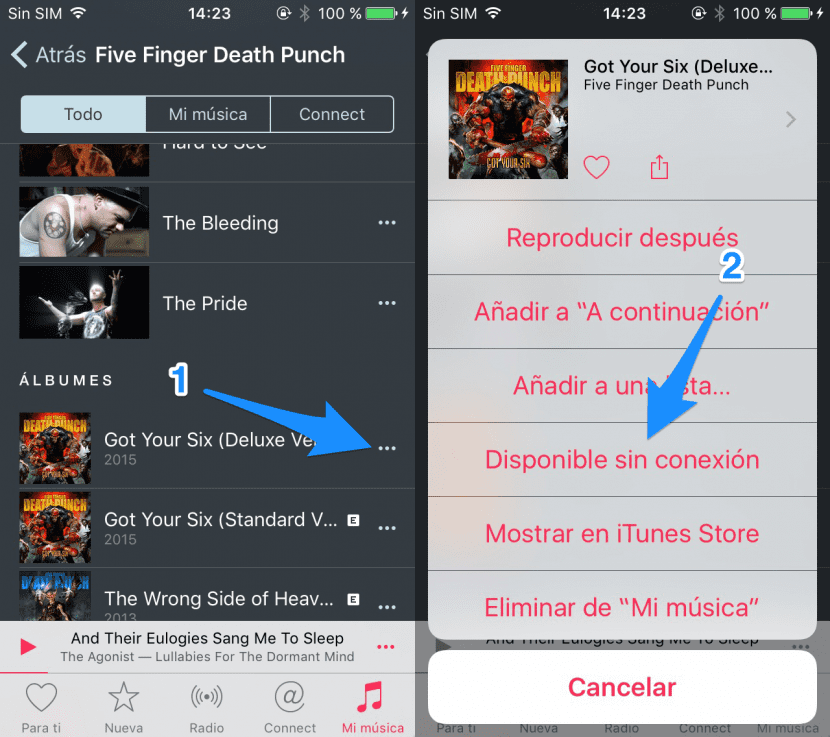
Avslutningsvis skulle jag vilja dela med mig av tre små tips som jag är säker på att många av er trodde inte fanns längre:
- Stjärnbetyg är fortfarande tillgängliga. För att göra detta behöver du bara trycka på låtens namn och 5 punkter ( · · · · · ) visas där vi kan lägga till stjärnorna.
- Slumpmässig uppspelning av album är tillgänglig. För att kunna spela en skiva slumpmässigt måste vi öppna en skiva, utöka minispelaren och där ser vi alternativet.
- Vi kan se sångtexterna till låtarna (om vi har lagt till dem i deras metadata i iTunes) bara genom att trycka på skivomslaget.


Tja, för 2 dagar sedan bestämde jag mig för att använda den 3-månaders gratis provperioden. Jag måste säga att även om den har mycket potential, kände jag mig mer bekväm med Spotify, applikationen (för mig) är mycket mer intuitiv, den visar att de har funnits på marknaden under en längre tid, jag hoppas att Apple Music tar märker och förbättrar i iOS 9.0 Music APP som betatestarna bekräftar i forumen. Säkert efter provperioden prenumererade jag med €9,99
Hej Jordy. I eftermiddags har jag diskuterat det med en vän på twitter. Apple Music blir bäst om allt du har är från Apple (eller om du har en PC med iTunes) och du planerar att prenumerera. Om du använder fler enheter, som en Linux-dator, en PS3, etc. eller om du vill använda tjänsten gratis, är Apple Music faktiskt som den där berömda emojin som är brun, triangelformad och med ögon.
En hälsning.
Du måste lägga till kedjan av låtar
Pablooooo, han är inte härifrån eller väl, han har en del...
Vilka metallåtar rekommenderar ni eller vilka band (jag börjar lyssna på det) och jag skulle vilja ha er åsikt och erfarenhet
Hälsningar och tack Pablo för den här artikeln, även om jag för min del inte utnyttjar den (jag lyssnar inte på musik så mycket)
Hej Rafael. Heavy Metal kanske verkar väldigt gammal för dig. Från Heavy metal har man till exempel Iron Maiden och Manowar. Kanske gillar du powermetal. Du kan prova Helloween, Blind Guardian eller Dragonforce för att se vad du tycker. En grupp som blandar många stilar är Amaranthe och de är väldigt moderna, de släppte sitt första album 2011.
Om power metal verkar svag för dig kan du gå till Speed Metal, men jag skulle inte veta hur jag ska berätta för er grupper som bara spelar det. Metallica och Megadeth, som i regel är Thrash Metal, har också album som är mer Speed Metal än något annat.
En hälsning.
Pablo, jag skriver till dig från Panama, och för mig är ett av de största problemen jag har haft när jag går igenom mina Spotify-spellistor, jag upptäcker att vissa låtar eller album inte är tillgängliga i min region. Och som jag läser är musikkataloger så här (efter region). Jag har försökt ge Apple Music en chans och sanningen är att jag föredrar Spotify. Kanske en annan gång.
Tack Paul, hälsningar
Jag har använt Spotify i mer än 2 år. Och jag är också en Mac-, iPhone- och PS4-användare. Jag har bara en anledning att INTE hålla mig till Apple Music, INTE att ha samma konto på flera enheter. Med Spotify premium (4,98 € för att vara från Movistar+) kan jag lägga mitt användarnamn på flera olika enheter och aktivera offlinelägesalternativet. Det här alternativet är mycket användbart för att använda mitt konto på min iPhone, min partners iPhone och iPad och min fars Android-telefon. Med Apple Music kan jag inte ha det här alternativet, viktigt för mig.
Paul Hälsningar.
Om jag gick med på den 3-månaders gratis provperioden och jag inte gillar tjänsten. Hur säger du upp prenumerationen? Tack pablo.
Hej Juancho. Det antas att om du betalar för en tjänst så behåller du tjänsten. Jag menar att det inte går att avbryta. Det du måste göra är att förhindra att prenumerationen automatiskt förnyas. Du har länken till handledningen i den här artikeln. När du inaktiverar den och datumet passerar kommer du inte längre att prenumerera.
Du måste göra som det står i den här artikeln https://www.actualidadiphone.com/desactiva-la-renovacion-automatica-de-apple-music-y-no-te-lleves-un-susto/
Från inställningarna/musiken kan du inaktivera iCloud-biblioteket och du kommer att kunna söka och lyssna på låtar, album och hela Apple Music-katalogen fram till det datum den placerar dig där. När det datumet kommer upphör din prenumeration och du kommer inte att debiteras.